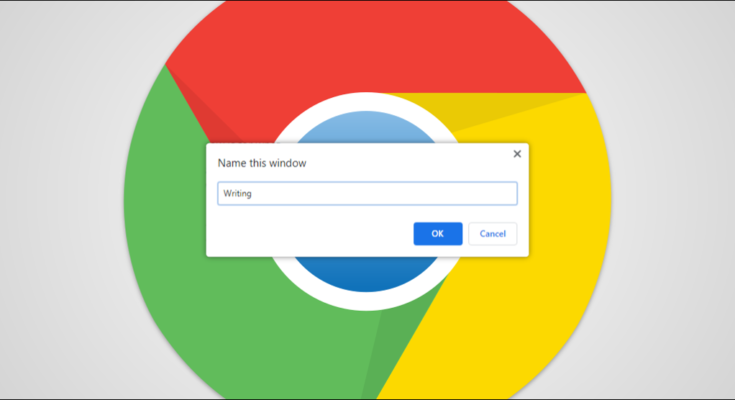Se você mantém muitas janelas do Google Chrome abertas para organizar suas guias, pode ir um passo adiante e nomear cada janela. O recurso de nomenclatura integrado do Chrome facilita lembrar qual janela é para o quê na barra de tarefas ou na tela de visão geral.
O recurso de nomeação de janelas foi introduzido no Chrome 90 e está disponível para Chrome no Windows 10 , Mac e Linux . É fácil de usar e pode evitar que você abra a janela errada.
Primeiro, clique no ícone do menu de três pontos no canto superior direito da janela do Chrome.

Em seguida, selecione “Mais ferramentas” no menu.

Agora, clique em “Janela de nome” nas opções expandidas.

Um pop-up com uma caixa de texto aparecerá. Digite o nome da janela e clique em “OK”.

Alternativamente, você pode clicar com o botão direito do mouse na barra de título da janela do Chrome e selecionar “Janela de Nome” no menu suspenso e passar pelo processo de atribuição de um nome.

Agora você verá esse nome na barra de tarefas e na tela Alt + Tab no Windows 10.

No Mac, você verá os títulos no menu de aplicativos expandido após clicar com o botão direito do mouse no aplicativo no dock.

Isso é tudo que há para fazer! Este é provavelmente um recurso de nicho muito bonito, mas para aqueles de nós que gostam de organizar as guias do Chrome separando-as em janelas, é um pequeno truque útil que pode evitar que você clique no lugar errado.